啟動「家人共享」背後的基本理念是讓其他家庭成員能夠存取 Apple 服務,例如 Apple Music、Apple TV+、Apple Arcade 或 iCloud 儲存空間。 iTunes或App Store購買的商品也可以共享,原則是一個人付費,其他人使用該產品。
家庭中的成年成員(即家庭的組織者)邀請其他人加入家庭群組。一旦他們接受您的邀請,他們就可以立即存取可在家庭內分享的訂閱和內容。但每個成員仍然使用自己的帳戶。這裡也考慮到了隱私,因此除非您進行不同的設置,否則沒有人能夠追蹤您。但是,如有必要,您無法從家庭群組中刪除 15 歲以下兒童的帳戶。但是,您可以將其移至另一個群組或將其刪除。
它可能是 你有興趣

孩子是您家庭團體的一部分
您可以要求另一個家庭群組的組織者邀請孩子加入您的家庭(說明如下)。當組織者邀請孩子時,您將收到通知。您可以直接從通知中批准該請求,也可以和 iPhone、iPad 或 iPod touch 點擊設定。尋找您姓名下方的「家庭轉學申請」通知。點擊通知並按照螢幕上的指示進行操作。在 馬庫 繼續瀏覽 Apple 選單和系統偏好設定。在您的姓名下,尋找孩子已被邀請加入「家人共享」的通知。按一下繼續並按照螢幕上的指示進行操作。一旦您批准要求,孩子將從您的家庭群組移至目標群組。
它可能是 你有興趣

當您或組織者想要邀請孩子加入您的家庭時
發送邀請後,目前家庭組織者必須批准該請求。只有這樣,孩子才會從原來的家庭群體轉移到新的家庭群體。
使用 iPhone、iPad 或 iPod touch 邀請您的孩子
- 前往設定。
- 點擊您的名字,然後點擊「家人共享」。
- 點選新增成員。
- 點擊邀請他人。
- 點擊親自邀請。
- 請您的孩子輸入他們的 Apple ID 和密碼。
- 請依照螢幕上的指示操作。
- 一旦孩子目前的家庭組織者批准了請求,請確認家長的同意並設定有效的付款方式。
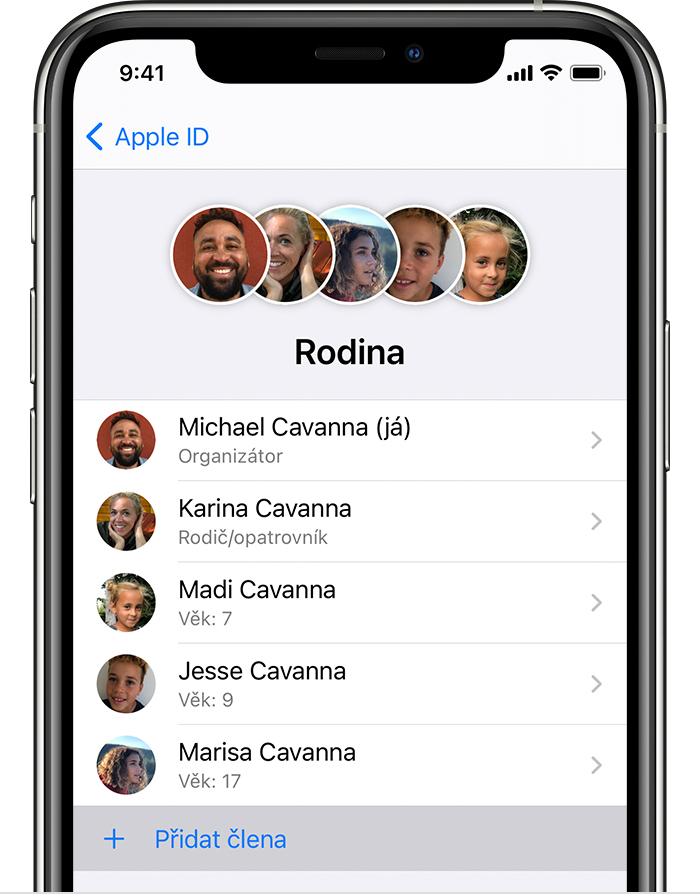
從 Mac 邀請孩子 (macOS 大蘇爾)
- 選擇 Apple 選單 -> 系統偏好設置,然後按一下家人共享。
- 點選新增按鈕(加號圖示)。
- 點選邀請人員。
- 點擊親自邀請。
- 請您的孩子輸入他們的 Apple ID 和密碼。
- 請依照螢幕上的指示操作。
- 一旦孩子目前的家庭組織者批准了請求,請確認家長的同意並設定有效的付款方式。
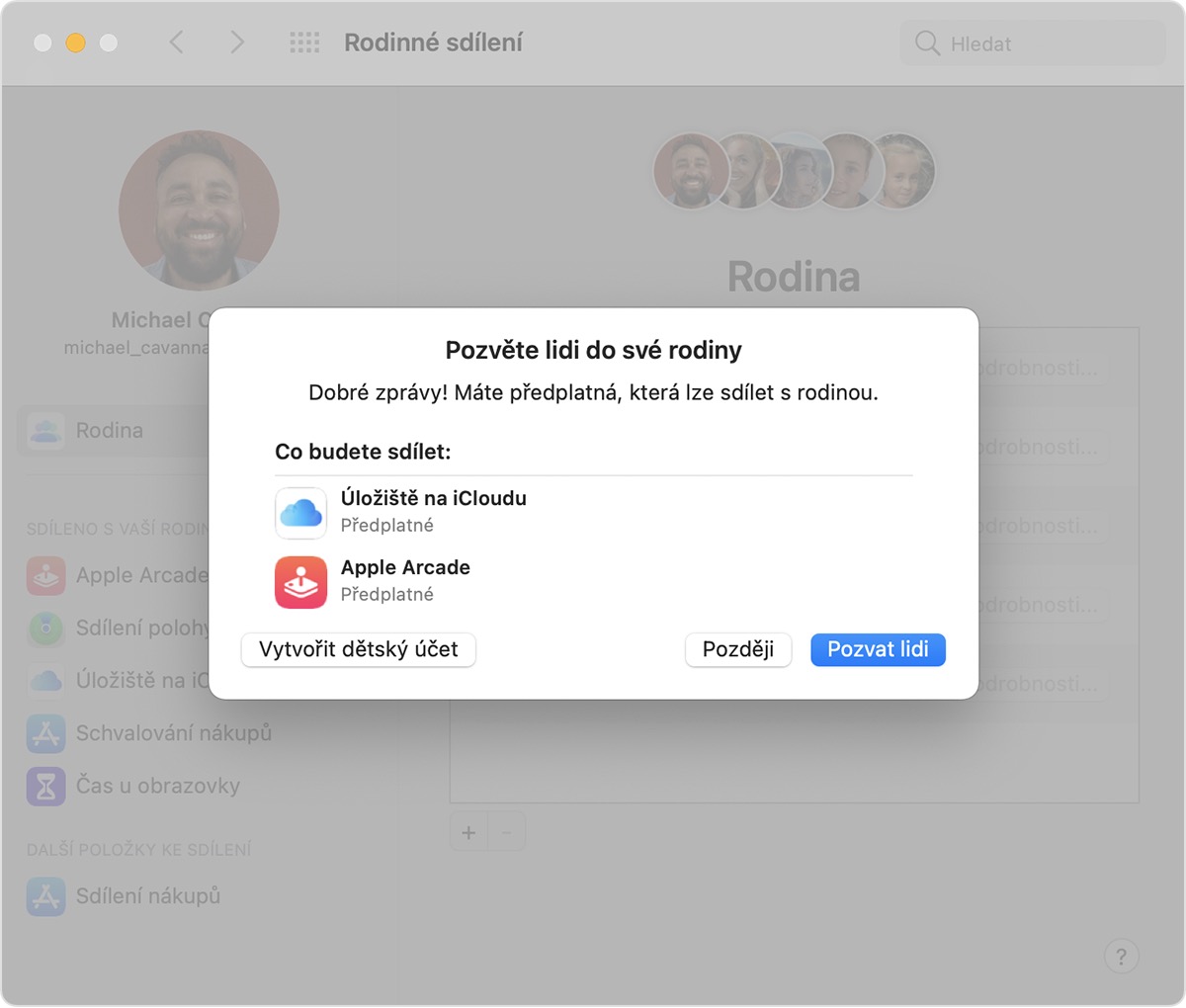
 亞當·科斯
亞當·科斯